Daftar Isi
Di versi Outlook sebelumnya (Outlook 2007, 2010 & 2013) Anda memiliki opsi untuk menyiapkan dan mengonfigurasi Akun Exchange secara manual. Di versi Outlook terbaru (2016/2019 atau 365) opsi ini tidak ada (penyiapan manual tidak didukung), dan banyak pengguna menghadapi masalah untuk menyetel Outlook dengan Exchange, terutama jika diperlukan untuk menentukan URL untuk terhubung ke server proxy untuk Exchange.
Di Outlook 2016/2019 atau 365, satu-satunya cara untuk menyiapkan akun Exchange secara manual adalah dengan menggunakan file konfigurasi lokal dalam format XML, dengan semua informasi yang diperlukan untuk menghubungkan Outlook ke server Exchange. Jadi, dalam tutorial ini Anda akan menemukan petunjuk terperinci tentang cara mengonfigurasi Outlook 2016/2019 atau 365 dengan Exchange, dengan menggunakan file XML Lokal (alias "autodiscover.xml").
Cara Mengonfigurasi Exchange secara manual di Outlook 2016/2019/365 dengan Autodiscover.xml.
Persyaratan:
Sebelum Anda melanjutkan untuk menambahkan akun Exchange di Outlook dengan menggunakan langkah-langkah di bawah ini, pastikan bahwa:
1. Pengguna sudah memiliki akses ke email perusahaan melalui OWA (misalnya di alamat "https://mail.company.com/owa/").
Catatan: Ubah "mail.company.com" dengan nama domain perusahaan Anda atau Alamat Web OWA.
2. Layanan Autodiscover dikonfigurasi pada Exchange Server dan URL Autodiscover telah dipublikasikan. Untuk memverifikasi itu:
a. Navigasikan dan coba login dengan kredensial pengguna ke salah satu URL berikut:
- https://mail.company.com/autodiscover/autodiscover.xml. https://autodiscover.company.com/AutoDiscover/AutoDiscover.xml
b. Jika setelah login, Anda melihat halaman web seperti pada gambar di bawah ini, (dengan 'ErrorCode'= 600 dan 'Message'= Permintaan Tidak Valid maka layanan Autodiscovery berhasil dikonfigurasi.
Catatan: Jika tidak dapat melihat halaman web ini, hubungi Administrator perusahaan untuk mengetahui alamat URL AutoDiscover.

Langkah 1. Buat file XML Autodiscovery Lokal.
1. Pada folder root drive C:, buat folder dan beri nama: Autodiscover
2. Terbuka Notepad dan salin-tempel teks berikut ini:
email
redirectUrl
https://mail.company.com/Autodiscover/Autodiscover.xml
3. Perubahan "RedirectUrl" dengan URL Autodiscover perusahaan Anda.
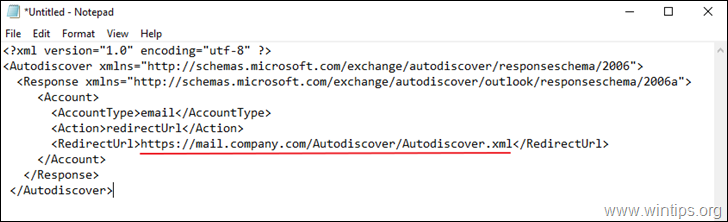
4. Simpan file pada folder "C:\ Autodiscover" dengan nama: autodiscover.xml
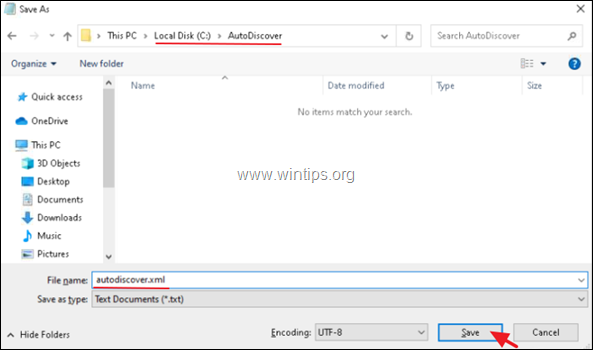
Langkah 2. Konfigurasikan Autodiscover di Registry.
1. Buka Registry Editor dan arahkan ke lokasi berikut ini:
- HKEY_CURRENT_USER\Software\Microsoft\Office\16.0\Outlook
2. Klik kanan pada Outlook kunci dan membuat a Kunci Baru dengan nama: Temukan Otomatis

3. Kemudian pilih Autodiscover kunci dan pada panel kanan membuat nilai-nilai berikut ini:
- perusahaan.com (REG_SZ) dengan nilai: C:\AutoDiscover\autodiscover.xml PreferLocalXML (DWORD) dengan nilai: 1
Catatan: Ganti "company.com" dengan nama domain perusahaan Anda.
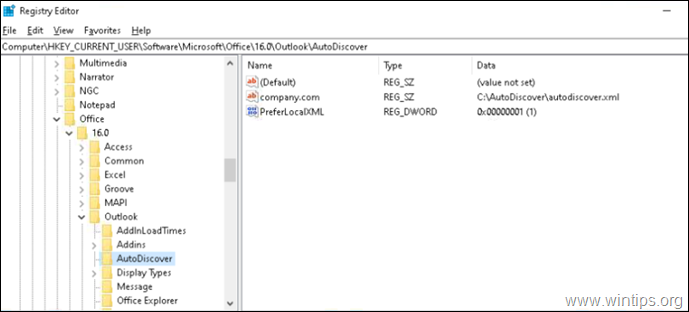
4. Tutup Editor Registri.
Langkah 3. Siapkan Akun Exchange di Outlook.
1. Buka Outlook dan dari Pengaturan Akun, luncurkan aplikasi E-mail Baru panduan penyiapan akun.

2. Pada layar berikutnya, isi nama pengguna, alamat email dan kata sandi pada bidang yang sesuai dan klik Berikutnya .

3. Jika semuanya berjalan dengan benar, Anda akan diminta untuk mengetikkan kredensial pengguna di Domain. jika demikian, klik Lebih banyak pilihan , ketik DOMAIN USERNAME dan PASSWORD dan klik BAIKLAH, untuk menambahkan Akun Exchange di Outlook.
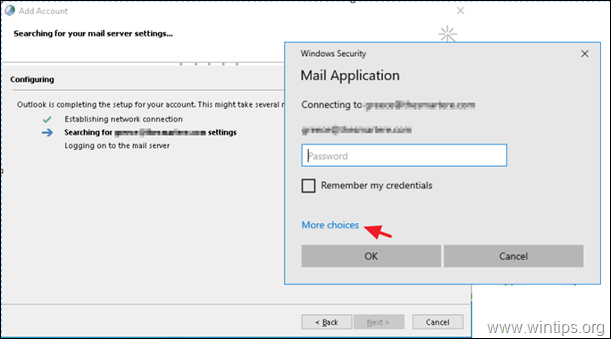
Itu saja!
Beri tahu saya jika panduan ini telah membantu Anda dengan meninggalkan komentar tentang pengalaman Anda. Silakan sukai dan bagikan panduan ini untuk membantu orang lain.

Andy Davis
Blog administrator sistem tentang Windows





